Настройка host в debian
DNS (система или служба доменных имён) — это иерархическая, децентрализованная служба/система наименования и перевода доменных имён в IP адреса в Интернете или в приватной сети, а также серверы, которые предоставляют такой сервис и называют DNS серверами.
Эта статья объясняет, как настроить локальный DNS используя файл /etc/hosts в системах Linux для локального разрешения доменов или тестирования веб-сайтов перед размещением их на доступном глобально веб-сервере.
Например, изменив файл /etc/hosts на своей локальной системе, чтобы в нём содержалась запись связывающая доменное имя с IP, вы можете протестировать сайт в идентичном окружении, как если бы он был размещён на реальном доменном имени. Такой подход позволит проверить работу, например, абсолютных ссылок, которые включают в адресе также и домен. Даже работу SSL сертификата таким образом можно проверить на локальной машине до того, как сделать это на рабочей сервере.
Ещё одно применение локального разрешения имён в файле /etc/hosts — создание коротких, легко запоминающихся имён для других устройств и компьютеров в локальной сети, благодаря чему можно будет вместо ввода IP адреса указать понятное имя «kali» или «files» для доступа к другому компьютеру по SSH или на его веб-сервер.
/etc/hosts — это файл операционной системы, который переводим имена хостов или имена доменов в IP адреса.
Внимание: если в вашей сети компьютерам IP адрес назначается автоматически при каждой загрузке, то при следующем включении IP может измениться и вы не сможете подключиться к устройству по имени, так как оно будет указывать на старый IP. Чтобы этот метод работал и после перезагрузки, настройте статические IP адреса для всех устройств, к которым вы будете обращаться по имени хоста, и которые вы добавите в файл hosts.
- Настройку постоянного IP в любом Linux вы можете сделать на примере описанном в инструкции «Как настроить Kali Linux на использование статичного IP адреса».
- Настройка статичного IP в Windows описана в статье «Как веб-сервер на своём компьютере сделать доступным для других».
Для целей настоящей статьи мы будем использовать следующий домен, имена хостов и IP адреса (используйте значения в соответствии с вашей локальной сетью).
Что такое Переключатель сервисов имён в Linux (Name Service Switch)
Перед тем, как продолжить, вы должны понимать несколько вещей о другом важном файле, который расположен в /etc/nsswitch.conf. Он обеспечивает функции Переключателя сервисов имён, что означает, что он контролирует порядок (приоритет) в котором опрашиваются службы запросах к сервисам преобразования имени.
Если коротко, то за используемые для преобразования имён хостов службы перечислены в строке, которая начинается на «hosts:», пример данной строки:
Если в этой строке на первом месте слово «files» расположено перед словом «dns», то это означает, что для запросов к службе имён в начале делается запрос к файлу /etc/hosts, а затем к DNS. Но если слово «dns» стоит до «files», то при поиске IP адреса домена в начале будет сделан запрос DNS, и если не получено значение, то будут опрошены другие соответствующие службы или файлы.
Проверьте содержимое этого файла:

Или просто посмотрите нужную строку:
Локальная настройка DNS используя файл /etc/hosts в Linux
Теперь откройте файл /etc/hosts используя любой текстовый редактор:
Добавьте в этот файл строки в формате:
Например, для моих данных я добавляю:
Сохраните и закройте файл.
Изменения, внесённые в файл hosts, вступают в силу немедленно.
Далее проверьте, что всё работает как и ожидается. Выполним пинг первого хоста командой ping. Для других хостов можно сделать аналогичную проверку:
Или используем сокращённый псевдоним:


Важно: обращаться по этим именам к другим компьютерам я могу только с тех систем, где добавлены аналогичные записи в файл /etc/hosts.
Если вы попытаетесь проверить IP адрес с помощью команды dig, nslookup или host, то для локальных хостов не будут найдены записи. Дело в том, что эти команды только делает запросы к DNS серверу и игнорируют настройки в файлах /etc/hosts и /etc/nsswitch.conf.
Формат файла /etc/hosts
Файл /etc/hosts в современных системах Linux присутствует скорее историческим причинам — ранее, до появления и распространения службы DNS, этот файл выполнял задачи по трансляции имён в IP адреса. В современных системах подразумевается, что функции этого файла может выполнять DNS сервер (например, локальный кэширующий DNS сервер, в котором присутствуют пользовательские записи и который, в случае если запрашиваемое имя не найдено, обращается к другому DNS серверу в Интернете). В принципе, аналогичный показанному результат действительно можно было достичь установив и настроив локальный DNS — в этом случае программы dig и другие правильно бы показывали IP адреса даже этих локальных хостов. Тем не менее как мы могли убедиться, использование файла /etc/hosts намного быстрее и удобнее для небольшого числа записей. По этой причине файл /etc/hosts по-прежнему часто применяется.
Файл /etc/hosts является простым текстовым файлом, в котором IP адреса связаны с именами хостов, каждая строка содержит по одному IP адресу. Для каждого хоста одна строка должна представлять следующую информацию:
Система доменных имен DNS используется для определения, какой IP принадлежит к нужному домену в сети интернет. Когда какой-либо программе понадобится обратиться к сайту по его доменному имени, операционная система отправляет к DNS-серверу запрос, чтобы узнать, по какому IP ей дальше передавать пакеты. Но так происходит не всегда. Например, когда мы обращаемся к домену localhost, то всегда запрос отправляется нашему локальному компьютеру.
Всему причиной файл hosts. Если вы раньше пользовались Windows, то, наверное, уже слышали о таком файле. Там чаще всего он использовался для того, чтобы быстро заблокировать доступ к какому-либо ресурсу. Но применение его гораздо шире. В этой статье мы рассмотрим, как настроить файл hosts в Linux, а также какие возможности он нам предоставляет.
Разрешение доменных имён в Linux
Прежде чем мы перейдём к самому файлу hosts, нужно разобраться, как происходит поиск IP-адреса для доменного имени в Linux. Я говорил, что операционная система сразу же отправляет запрос DNS-серверу, но это не совсем так. Существует определённый порядок поиска, согласно которому он выполняется. Этот порядок установлен в конфигурационном файле /etc/nsswitch.conf
Здесь нас интересует строчка hosts. В ней в порядке очередности записаны службы, которые используются для поиска IP-адреса для доменного имени. Пункт files означает использование файла /etc/hosts, а dns - сервиса доменных имён интернета. Если files расположена перед hosts, это означает, что сначала система попытается найти домен в /etc/hosts, а уже потом по DNS. По умолчанию дело обстоит именно так.
Настройка файла hosts в Linux
Нужный нам файл находится в директории /etc/. Для его открытия можно использовать любой текстовый редактор как в командной строке, так и в графическом интерфейсе, только открывать его нужно с правами суперпользователя. Например, с помощью vim:
sudo vi /etc/hosts
sudo gedit /etc/hosts
Синтаксис файла довольно простой. В нём находится несколько строчек с доменными именами и IP-адресами, которые нужно для них использовать. Каждая из них выглядит вот так:
ip_адрес домен алиас
Обычно первая же строчка создаёт правило для перенаправления всех запросов к домену localhost на локальный IP-адрес - 127.0.0.1:
Выводы
В этой небольшой статье мы разобрали, как выполняется настройка DNS через файл hosts Linux. Как видите, с его помощью вы можете блокировать доступ к нежелательным ресурсам, например, к которым программы не должны получить доступ, а также использовать его в работе веб-мастера.
Нет похожих записей
Статья распространяется под лицензией Creative Commons ShareAlike 4.0 при копировании материала ссылка на источник обязательна.
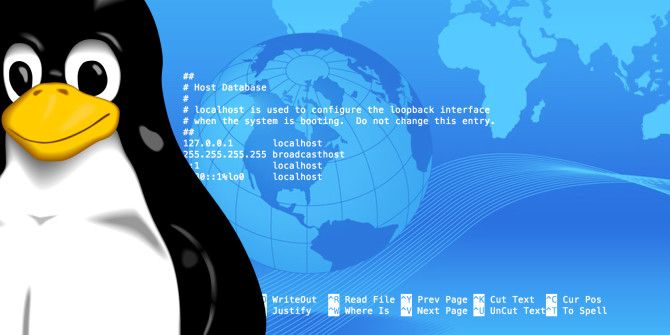
Что такое файл Hosts?
Если вы откроете файл hosts, вы быстро заметите, что в нем нет списка всех адресов Интернета. Вместо этого, здесь может быть всего пара строк, и все. Что это значит?
Оказывается, ваша система сначала проверит файл hosts, прежде чем искать сайт на DNS-серверах, определенных в настройках вашей сети (обычно DNS-сервера вашего провайдера).
Это означает, что вы можете использовать файл hosts для добавления того, что DNS серверы не могут предоставить (например, псевдонимы для локальной сети, кроме тех, что предоставляют DNS-серверы в локальной сети) или переопределить IP адреса, которые обычно предоставляют ваши DNS-серверы.
Есть много других вещей, которые вы можете сделать с файлом hosts, здесь указаны лишь некоторые основные примеры, остальное зависит от ваших потребностей.
Расположение файла Hosts в Linux
В Linux можно найти hosts файл в /etc/hosts. Поскольку это обычный текстовый файл, вы можете открыть его с помощью предпочитаемого вами текстового редактора.
Однако, поскольку файл hosts является системным файлом, вам понадобятся права администратора для сохранения изменений. Поэтому для редактирования файла с помощью терминального текстового редактора Linux, такого как nano, вам потребуется команда sudo, чтобы получить доступ к нему для суперпользователей:
Чтобы воспользоваться графическим текстовым редактором, например, gedit, используйте gksu:
Для запуска соответствующего приложения с правами администратора необходимо использовать терминал. Просто замените nano или gedit на любимый терминальный или графический текстовый редактор. С помощью nano, после редактирования файла, нажмите Ctrl + X, а затем Y, чтобы подтвердить перезапись изменений.
Как добавлять сайты в Hosts файл

В файле hosts каждая запись имеет свою собственную строку. Синтаксис прост. Введите IP-адрес, на который вы хотите перевести имя хоста, нажмите клавишу табуляции на клавиатуре, а затем введите имя хоста.
Например, чтобы заблокировать Википедию введите это (помните, что в качестве пробела используется табуляция):
127.0.0.1 - это loopback IP-адрес, который всегда будет указывать на вашу собственную систему. Поскольку веб-страница не хранится на вашем компьютере, ваш браузер сообщит, что страница не может быть найдена. Сейчас она фактически заблокирована.
Если вы чувствуете страх перед терминалом, проверьте приложение Linux Mint Domain Blocker (также известное как mintnanny). Оно добавит записи в файл hosts, указывающие на имена хостов, которые вы указываете в 127.0.0.1. Но чтобы сделать что-то еще, вам все равно придется вносить изменения с помощью текстового редактора.

Создание ярлыков в Hosts файле
Если у вас на компьютере развернута домашняя сеть и, скажем, по IP-адресу 192.168.1.10 у вас какая-либо полезная для вас веб-страница, вы можете указать псевдоним для быстрого доступа к нему:
Кроме того, вы можете использовать файл hosts для создания ярлыков доступа к определенным сайтам в Интернете. Используйте такую команду, как nslookup, чтобы найти IP-адрес веб-сайта, затем добавьте его в файл hosts вместе с нужным ярлыком, как в примере выше. Но это работает только на сайтах с выделенными IP-адресами. Скорее всего, это не сработает с большинством сайтов, которые вы посещаете.
Потенциальные проблемы использования
Итак, вы теперь знаете, как вносить изменения в файл хоста, но при использовании Google Chrome вы можете столкнуться с радом проблем. Этот веб-браузер имеет тенденцию игнорировать файл hosts, если только вы не сделаете одну из двух возможных вещей:
Файл hosts предоставляет простой способ блокировки доступа к определенным веб-сайтам на вашем компьютере. Поскольку многие версии Linux не имеют встроенного программного обеспечения родительского контроля, эти знания могут пригодиться, если вы решите начать работу с компьютером под управлением Linux.
Система под Debian может иметь несколько сетевых интерфейсов с различными АйПи адресами. Интерфейсы могут быть нескольких различных типов, включая следующие:
Существует широкий диапазон прочих сетевых устройств, таких как SLIP, PLIP (последовательные и параллельные линии IP), шейперы (shaper) для контроля трафика на определенных интерфейсах, frame relay, AX.25, X.25, ARCnet, и LocalTalk.
Каждый сетевой интерфейс подсоединенный к интернету (или к любой сети основанной на АйПи) имеет уникальный 32-х битный АйПи адрес. АйПи адрес может быть поделен на часть, которая идентифицирует сеть и часть, определяющую адрес хоста. Если вы берете АйПи адрес и устанавливаете биты отвечающие за адрес сети равными 1, а биты, адресующие хост, равными 0, то вы получите так называемую маску (netmask) сети.
Традиционно АйПи сети сгруппированы в классы по размеру части адреса, отвечающей за сеть. Они могут быть 8, 16, или 24 бита. Эта система не гибкая и тратит много айпи адресов в пустую, поэтому современные IPv4 сети используют части адреса, отвечающие за сеть, переменной длины.
АйПи адреса не входящие в эти диапазоны используются для специальных нужд.
В каждом классе сетей существуют диапазоны адресов зарезервированные для использования в локальных сетях (LAN). Эти адреса гарантированно не будут конфликтовать с любыми адресами присущими интернету. (Справедливо и то, что, если один из этих адресов дан хосту то этот хост не должен быть подключен напрямую к интернету и должен получать к нему доступ через шлюз, который работает как прокси или даже осуществляет трансляцию сетевых адресов.) Эти диапазоны адресов указаны в таблице ниже.
Первый адрес в АйПи сети это собственно адрес самой сети. Последний адрес - это широковещательный (broadcast) адреc для сети. Все другие адреса могут быть выданы хостам в сети. Поэтому первый или последний адрес обычно выдается интернет-шлюзу данной сети.
Таблица маршрутизации (routing table) содержит информацию ядра о том, как отправлять АйПи пакеты к их пунктам назначения. Ниже представлена простая таблица маршрутизации для хоста под Дебиан в локальной сети с адресом 192.168.50.x/24. Хост 192.168.50.1 (также в локальной сети) это маршрутизатор для корпоративной сети 172.20.x.x/16 и хост 192.168.50.254 (тоже в локальной сети) является маршрутизатором всей сети для доступа в интернет.
Kernel IP routing table
| Destination | Gateway | Genmask | Flags | Metric | Ref | Use | Iface |
| 127.0.0.0 | * | 255.0.0.0 | U | 0 | 0 | 2 | lo |
| 192.168.50.0 | * | 255.255.255.0 | U | 0 | 0 | 137 | eth0 |
| 172.20.0.0 | 192.168.50.1 | 255.255.0.0 | UG | 1 | 0 | 7 | eth0 |
| default | 192.168.50.254 | 0.0.0.0 | UG | 1 | 0 | 36 | eth0 |
Первая строка после заголовка говорит, что трафик предназначенный для сети 127.x.x.x будет перенаправлен через lo на адрес обратной связи (loopback). Вторая строка говорит, что трафик для хостов в локальной сети будет перенаправлен через интерфейс eth0. Третья строка сообщает, что трафик предназначенный для корпоративной сети будет направлен на шлюз 192.168.50.1 также через eth0. Четвертая строка сообщает, что трафик направленный в интернет будет направлен на шлюз 192.168.50.254 также через eth0.
АйПи адреса в таблице могут также появиться как имена, которые получены просмотром адресов в /etc/networks или с использованием резолвера из библиотеки языка C.
В дополнение к маршрутизации, ядро может производить трансляцию сетевых адресов, резать трафик и фильтровать его.
Эти статьи могут быть найдены здесь.
Установка имени хоста.
Задание имени хоста во время установки Дебиан может оказаться преждевременным. Вы можете узнать или установить имя хоста с помощью команды hostname.
Вы можете увидеть ваше текущее имя хоста с помощью:
Например, чтобы установить имя хоста напрямую вам нужно зайти под суперпользователем и выполнить:
Когда ваша система загружается имя хоста будет автоматически прочитано из файла /etc/hostname. Поэтому, если вы хотите установить имя хоста на постоянку, то измените этот файл.
Установка DNS.
Когда дело доходит до установки DNS, Дебиант ничем не отличается от других дистрибутивов. Вы можете добавить имя хоста и его АйПи адрес в файл /etc/hosts для статических запросов.
Чтобы заставить вашу машину отправлять запросы соответствующему серверу, вы просто должны добавить их адреса в файл /etc/resolv.conf.
Например, машина с адресом 192.168.1.1, которая должна отправлять запросы к DNS серверу, должна иметь файл resolv.conf следующего вида:
Установка АйПи адреса
АйПи адреса связанные с любыми сетевыми картами можно прочесть в файле /etc/network/interfaces
Простое содержимое файла для машины со статическим адресом будет выглядеть примерно так:
Здесь мы устанавливаем АйПи адрес (192.168.3.90), шлюз по умолчанию (192.168.3.1) и сетевую маску.
Для машины использующей DHCP настройка сети в Debian выглядит намного проще:
Если вы используете настройку сети с помощью DHCP, то у вас должен быть установлен DHCP клиент, обычно это pump, dhcpcd или dhcp3-client. Если вы делаете изменения в этом файле и хотите чтобы эти изменения вступили в силу, выполните команду:
Установка второго АйПи адреса или виртуальный АйПи адрес в Debian
Вам нужно ввести все детали, такие как адрес, сетевая маска, сеть, широковещательный адрес, шлюз. После этого сохраните файл и перезапустите сетевые службы командой:
учтите, что запускаются только интерфейсы описание которых начинается с auto.
Если вы хотите проверить установились ли новые айпи адреса, выполните следующую команду:
Установка шлюза по умолчанию.
Если вы прочитали предыдущую часть, то вы видели что шлюз по умолчанию для хоста со статическим адресом может быть установлен в файле /etc/network/interfaces. Если вы хотите просмотреть ваш текущий шлюз, то выполните:
Kernel IP routing table
| Destination | Gateway | Genmask | Flags | MSS | Window | irtt | Iface |
| 192.168.3.0 | 0.0.0.0 | 255.255.255.0 | U | 0 | 0 | 0 | eth0 |
| 0.0.0.0 | 192.168.3.1 | 0.0.0.0 | UG | 0 | 0 | 0 | eth0 |
Также вы можете использовать команду:
Kernel IP routing table
| Destination | Gateway | Genmask | Flags | Metric | Ref | Use | Iface |
| 192.168.3.0 | * | 255.255.255.0 | U | 0 | 0 | 0 | eth0 |
| default | router | 0.0.0.0 | UG | 0 | 0 | 0 | eth0 |
(Здесь вы видите имя хоста router вместо айпи адреса 192.168.3.1 - чтобы предотвратить это, используйте "route -n")
Чтобы изменить ваш шлюз по умолчанию, вы должны для начала удалить существующий:
Как только это сделано, шлюз по умолчанию будет удален и вы сможете взаимодействовать только с локальными машинами. Добавьте новый шлюз:
В версиях Debian с установленным systemd, можно использовать команду "hostnamectl set-hostname mymachine". Этот инструмент зависит от dbus поэтому обязательно установите его в первую очередь.
Специфические приложения
avahi
Avahi использует так называемые публикации (объявления) локальным службам. Если вы изменяли файлы /etc/avahi/* вы должны выполнить:
CUPS это Common Unix Printing System.
Нужно настроить файл /etc/printcap.
Вы должны поменять hostname в любой такой линии: Kyocera_TASKalfa_3050ci|Kyocera TASKalfa 3050ci:rm=debian:rp=Kyocera_TASKalfa_3050ci:
Вы должны перезапустить службу, чтобы изменения вступили в силу.
ejabberd
Перенастроить Exim (это затронет /etc/exim4/update-exim4.conf.conf и /etc/mailname):
Или настроить вручную /etc/exim4/update-exim4.conf.conf (hostname=). После этого надо перезапустить службу.
Mailname
Перенастроить Exim (см. выше) или настроить вручную /etc/mailname. После этого не надо перезапускать службу.
Настроить /etc/motd. После этого не надо перезапускать службу.
OpenSSH
Настроить /etc/ssh/ssh_host_rsa_key.pub, /etc/ssh/ssh_host_dsa_key.pub, /etc/ssh/ssh_host_ed25519_key.pub и /etc/ssh/ssh_host_ecdsa_key.pub (root@hostname в конце). После этого надо перезапустить службу.
Самоподписанный SSL сертификат
Пересоздать самоподписанный сертификат, созданный пакетом the ssl-cert используя правильный hostname вашего компьютера.
После этого надо перезапустить службу использующие это, например apache2.
ssmtp
Легковесная программа Ssmtp, для отправки только через SMTP.
Настроить /etc/ssmtp/ssmtp.conf (hostname=, и т. д.). После этого не надо перезапускать службу.
sysklogd
Перезапустите службу sysklogd.
fail2ban
fail2ban scan logs to detect connection failures and can ban IP on too many failures.
The hostname may be in the sender mail address in /etc/fail2ban/jail.local. You need to reload the service.
Logical Volume Manager (LVM) is a device mapper target that provides logical volume management.
Hostname появляется в резервной копии конфигурационного файла /etc/lvm/backup/<your Volume Group>.
Скрипт, который может вам помочь
Опасный скрипт
Вы должны понимать, что данный скрипт может быть опасен для вашей системы. Вы должны проверить наличие всех файлов grep -rl "$old" /etc, которые должны быть модифицированы перед запуском этого скрипта:
Улучшенный вариант скрипта
Этот скрипт будет делать тоже самое, что и скрипт выше, но он будет спрашивать о каждом файле, который надо изменить, прежде чем он отредактирует файл.
Читайте также:


